Уроки Фотошопа
| Светик | Цитировать: целиком, блоками, абзацами | ||
|---|---|---|---|
» Простейший монтаж или как вставить одну картинку в другуюДля Мерлин.
Простейший монтаж или как вставить одну картинку в другую У меня есть девушка и лестница. Этот урок объясняет, как сделать так, чтобы девушка стояла на лестнице.  
ШАГ 1 Открываем обе картинки в фотошопе. 
ШАГ 2 Идем на картинку с девушкой. Выделяем саму фигуру "быстрой маской" (см.урок на предыдущей странице) или любым другим удобным для Вас способом. Затем переносим выделенную область на новый слой, нажав Ctrl+J. Ластиком как можно аккуратнее вытираем ненужные края. Вот, что у нас выходит. 
ШАГ 3 Выделяем прозрачный слой с фигурой девушки: Выделение - Все или Ctrl+A. Копируем этот слой: Редактирование - Скопировать или Ctrl+C. ШАГ 4 Переходим на изображение с лестницей. Вставляем девушку. Для этого: Редактирование-Вставить или Ctrl+V. 
ШАГ 5 Девушка намного больше лестницы, поэтому ее нужно переразмерить. Для этого (при выделенном прозрачном слое с фигурой девушки): Редактирование-Свободное трансформирование или Ctrl+T. Тянем угол области трансформирования, как нам нужно. НО есть одна важная деталь. Нажатый при этом Shift даст сохранение пропорций. 
При завершении трансформирования нажимаем "галочку", выделенную на скрине красным. ШАГ 6 Двигаем слой с девушкой на нужное место, используя Перемещение  или V. Пальцем или Размытием или V. Пальцем или Размытием  смазываем края. смазываем края.
Вот и все!   _________________ Don’t psychoanalyze me. You won’t like me when I’m psychoanalyzed. |
|||
| Сделать подарок |
|
| ksenchik | Цитировать: целиком, блоками, абзацами | ||
|---|---|---|---|
|
Светик, большое спасибо за интересные уроки ФШ!    _________________     |
|||
| Сделать подарок |
|
| Светик | Цитировать: целиком, блоками, абзацами | ||
|---|---|---|---|
|
Ксенчик, на здоровье. _________________ Don’t psychoanalyze me. You won’t like me when I’m psychoanalyzed. |
|||
| Сделать подарок |
|
| ksenchik | Цитировать: целиком, блоками, абзацами | ||
|---|---|---|---|
|
При совмещении слоев даже при размытии остаются видимыми края верхнего (особенно если копируешь не отдельные фигуры, а картинку в целом). Каким образом можно сделать, чтобы один плавно перетекал в другой? _________________     |
|||
| Сделать подарок |
|
| Светик | Цитировать: целиком, блоками, абзацами | ||
|---|---|---|---|
|
ksenchik писал(а):
При совмещении слоев даже при размытии остаются видимыми края верхнего (особенно если копируешь не отдельные фигуры, а картинку в целом). Каким образом можно сделать, чтобы один плавно перетекал в другой? 1. Пробуй делать на больших размерах, а потом уменьшать. Ток можно точнее выделить. 2. В выделении "быстрой маской" можно править выделение непосредственно + править ластиком уже скопированную на новый слой область. 3. Размывать качественно (увеличить степень размытия) + попробовать другие виды размытия. 4. Банальный палец. Обводишь по краю и усе. 
Короче, чем точнее выделишь, тем натуралистичнее монтаж. А это не всегда просто. 
Урок - это азы.  _________________ Don’t psychoanalyze me. You won’t like me when I’m psychoanalyzed. |
|||
| Сделать подарок |
|
| ksenchik | Цитировать: целиком, блоками, абзацами | ||
|---|---|---|---|
|
Светик писал(а):
ksenchik писал(а):
При совмещении слоев даже при размытии остаются видимыми края верхнего (особенно если копируешь не отдельные фигуры, а картинку в целом). Каким образом можно сделать, чтобы один плавно перетекал в другой? 1. Пробуй делать на больших размерах, а потом уменьшать. Ток можно точнее выделить. 2. В выделении "быстрой маской" можно править выделение непосредственно + править ластиком уже скопированную на новый слой область. 3. Размывать качественно (увеличить степень размытия) + попробовать другие виды размытия. 4. Банальный палец. Обводишь по краю и усе. 
Короче, чем точнее выделишь, тем натуралистичнее монтаж. А это не всегда просто. 
Урок - это азы.  Светик, спасибо большое  . Буду пробовать-извращаццо над картинками . Буду пробовать-извращаццо над картинками  _________________     |
|||
| Сделать подарок |
|
| Светик | Цитировать: целиком, блоками, абзацами | ||
|---|---|---|---|
|
Агась, свои шедеврики в клубе выкладывай.   _________________ Don’t psychoanalyze me. You won’t like me when I’m psychoanalyzed. |
|||
| Сделать подарок |
|
| avaem | Цитировать: целиком, блоками, абзацами | ||
|---|---|---|---|
» Выделение области с помощью перану вот, как и обещалась - Выделение области с помощью пера.Нужную нам картинку, например, цветочек и открываем его в фотошопе: 
В панели инструментов выбираем Перо 
На верхней панели выберите режим Контур 
Ставим узловые точки по краю цветочка в тех местах, где идет резкое изменение контура: 
Замыкаем контур, поставив последнюю точку в первую, получился "ломанный" контур. Выбираем инструмент Точка зацепления (перо с плюсиком): 
Теперь корректируем контур. Нажимаем примерно около середины любой линии, появится дополнительная точка. Удерживаем эту точку, зажимая левую клавишу мыши, и тащим ее ближе к контуру. Если с первого раза не удалось подобрать кривую, то просто поставьте новую точку зацепления. Если вы промахнулись и поставили узловую точку мимо контура, ее можно подвинуть таким же способом. Сформируйте контур для всего цветка: 
Щелкните правой клавишей мыши рядом с контуром и в появившемся меню выберите Сделать выделение 
Укажите радиус растушевки. Я выбрала единичку, чтобы контур сильно не плыл: 
Практически все))) Для того чтобы убрать попавшие в контур пикселы фона (вдруг такая напасть приключилась), можно сжать выделение. Для этого в меню Выделение выбраем пункт Модифицировать -> Сжать:  L] L]
Указываем Контрастность - количество пикселов, на которые будет сделан отступ от первоначального контура: 
Копируем выделенную область, нажав Ctrl+C. Открываем новое окно, делаем фон и вставляем наш цветочек, нажав Ctrl+V. Вот, что получилось у меня:  |
|||
| Сделать подарок |
|
| Мерлин | Цитировать: целиком, блоками, абзацами | ||
|---|---|---|---|
|
Добралась до уроков! Светик, avaem, спасибки! |
|||
| Сделать подарок |
|
| ksenchik | Цитировать: целиком, блоками, абзацами | ||
|---|---|---|---|
|
avaem, спасибо большое!  Попробую на досуге использовать этот урок Попробую на досуге использовать этот урок    _________________     |
|||
| Сделать подарок |
|
| avaem | Цитировать: целиком, блоками, абзацами | ||
|---|---|---|---|
|
|
|||
| Сделать подарок |
|
| Kelly | Цитировать: целиком, блоками, абзацами | ||
|---|---|---|---|
|
Аvaem, спасибо за урок! Сделан очень грамотно!
Никогда не пользовалась выделением с помощью пера, теперь попробую. Все благодаря вам! _________________ Все лучшее впереди. |
|||
| Сделать подарок |
|
| Розамунда | Цитировать: целиком, блоками, абзацами | ||
|---|---|---|---|
|
Девочки , большое вам спасибо за уроки! 
У меня вопрос, как можно сделать на аватарке красивую рамочку?Я использую программу Adobe Photoshop 7.0 англ. |
|||
| Сделать подарок |
|
| Светик | Цитировать: целиком, блоками, абзацами | ||
|---|---|---|---|
» Анимация "Дождь"Мил, тебе урок написать по простым рамочкам? Я ж вроде по асе рассказывала. Или нет? Или нет? 
Не вопрос, можн написать. О, еще у меня есть крутые готовые рамки. Правда, там не очень просто их переразмеривать.  Если нужно - скину и сами рамки и урок по ним. Если нужно - скину и сами рамки и урок по ним.
Аваэм, так я до пера и не добралась.  Но обязательно доберусь. Но обязательно доберусь.
Пишу урок. Для Харис. 
Самый простой и быстрый способ сделать анимированный дождик в ФШ (апгрейдила этот урок очень сильно, упростив его до 2-х слоев  ) )
Пишу без детализации. Надеюсь, понятно и так будет. ШАГ 1 а) Открываем картинку-исходник: вырезаем и переразмериваем, чтобы было 120*120. (Как это сделать) б) Создаем новый документ 200 на 200. 
ШАГ 2 Идем на документ, который 200*200. Заливаем черным цветом. Потом Фильтр- шум -добавить шум и параметры как на скрине: 
Уровень шума выставляем в зависимости от желаемой интенсивности дождя. То же самое касается и размытия: Фильтр-Размытие-Размытие в движении. 
Выделение - все или Ctrl+A. Редактирование - скопировать или Ctrl+C. ШАГ 3 Переходим на документ с картинкой-исходником. Вставляем слой с дождем: Редактирование-Вставить или Ctrl+V. Выставляем непрозрачность слоя с дождем: 30-50%. 
ШАГ 4 Идем в аниматор. Создаем 5 одинаковых кадров. На каждом из них включены оба слоя. 
ШАГ 5 Инструментом "Перемещение" (V)  незначительно передвигаем слой с дождем для каждого(!) кадра. незначительно передвигаем слой с дождем для каждого(!) кадра.
Анимируем и сохраняем как обычно (Как анимировать и сохранять). 
Еще 1 пример: как-то удачнее вышел. 

(Все равно в Corel PHOTO-PAINT красивее и быстрее.) _________________ Don’t psychoanalyze me. You won’t like me when I’m psychoanalyzed. |
|||
| Сделать подарок |
|
| Харис | Цитировать: целиком, блоками, абзацами | ||
|---|---|---|---|
|
Светик спасибо))) Но я в Кореле сделала)))) Там и правда легче))) |
|||
| Сделать подарок |
|
| Кстати... | Как анонсировать своё событие? | ||
|---|---|---|---|
|
|||
|
|
| [6583] |
| Зарегистрируйтесь для получения дополнительных возможностей на сайте и форуме |
Мобильная версия · Регистрация · Вход · Пользователи · VIP · Новости · Карта сайта · Контакты · Настроить это меню

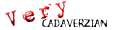



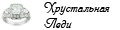
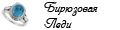
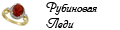
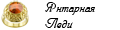

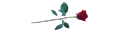
 В теме «Читальный зал»: Дубль из темы автора Стивен Кинг «Кэрри» Тяжёлый роман на очень сложные темы человеческой жестокости к близким, школьного буллинга,...
В теме «Читальный зал»: Дубль из темы автора Стивен Кинг «Кэрри» Тяжёлый роман на очень сложные темы человеческой жестокости к близким, школьного буллинга,...  В блоге автора AriSta:
В блоге автора AriSta: 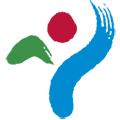 В журнале «Хроники Темного Двора»:
В журнале «Хроники Темного Двора»: